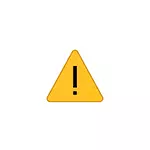
Instrukzio honetan ezinezkoa da zehaztutako errorearen akatsa zuzentzea. 10. kodea Windows 10, 8.1 eta Windows 7-n gailu mota desberdinetarako, probabilitate altuarekin metodoetako bat arazoa konponduko da.
- 10 akats kodea zuzentzeko modu errazak
- Errore zuzenketa Windows 10, 8.1 eta Windows 7 Erregistroan
- Bideo instrukzioa
Modu errazak "10 kodea" zuzentzeko Windows 10, 8.1 eta Windows 7 gailuko kudeatzailean

Lehenik eta behin, merezi du honako urrats errazak probatzea, aztertzen ari zaren arazoa zuzentzeko:
- "Gailu hau abiarazten ez bada", Windows 10 edo 8.1-en gertatzen bada, lana edo lo egiteko modua amaitu ondoren bakarrik, baina berrabiarazi ondoren desagertu egiten da, eta edozein dela ere, zer gailu da ekintza hauei buruz:
- Desgaitu "hasiera azkarra" funtzioa.
- Chipset kontrolatzaileen, Intel kudeaketa motorra (Intel ordenagailuetarako eta ordenagailu eramangarrientzako) eskuzko instalazioa, potentzia kudeaketa (maiz ordenagailu eramangarrietarako beharrezkoa). Gidari hauek ordenagailu eramangarri edo plaka baten fabrikatzailearen webgune ofizialetik deskargatu beharko zenituzke (PC bat baduzu) eta eskuz instalatu. Garrantzitsua: Windows 10 instalatuta baduzu ere, eta webgune ofizialean, sistemaren aurreko bertsiorako gidariak instalatu beharko lirateke.
- Arazoa USB gailu batekin sortu zenean, saiatu ordenagailu edo ordenagailu eramangarri bateko beste konektore batera konektatzen, beste konektore mota bat ere probatu dezakezu (USB 2.0 ordez 3.0 ordez eta alderantziz). USB hubak erabiltzen dituzunean, saiatu gailua zuzenean konektorera konektatzen.
- Gailu batzuentzat, gailu kudeatzailearen propietateetan, energia kudeatzeko fitxa bat dago "Onartu gailu honen itzaltzea energia aurrezteko", ezarpenak aplikatu eta ordenagailua berrabiarazi.
- Gailuaren gidariaren itzulketa. Ireki gailuaren propietateak gailuaren kudeatzailean, kontrolatzailearen fitxan, egiaztatu "Rollback" botoia. Botoia aktiboa bada - erabili.
- Berritu gailuaren kontrolatzailea. Garrantzitsua: Eguneratzea ez da "Eguneratu gidaria" gailuaren kudeatzailean (litekeena da eguneratu egingo dela, nahiz eta ez bada ere) Gidariaren azken bertsioa deskargatu gailuaren fabrikatzaileari eta instalatu.
- Gailuaren kudeatzailearen arazo-gailua ezabatzea (egin klik eskuineko botoiarekin gailuan - Ezabatu) eta, ondoren, erabili "Ekintza" elementua - "Eguneratu gailuaren konfigurazioa" gailuaren bidaltzailearen menu nagusian.
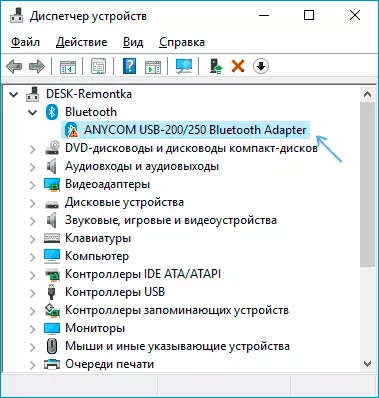
Gainera, arazoa USB gailu batekin edo Wi-Fi egokitzat jotzen bada, ez da erregularra (desagertuko da), saiatu aukera hau: joan kontrol panelera - energia hornidura, egin klik "Power Scheme" Hurrengoa Uneko eskemaren izenean eta, ondoren, joan "Aldatu Power Parametro aurreratuak" atalean.
Hurrengo leihoan, arreta hari gabeko sarearen egokitzailearen parametroei (Wi-Fi egokitzaile batekin arazoa bada) eta "USB ezarpenak".
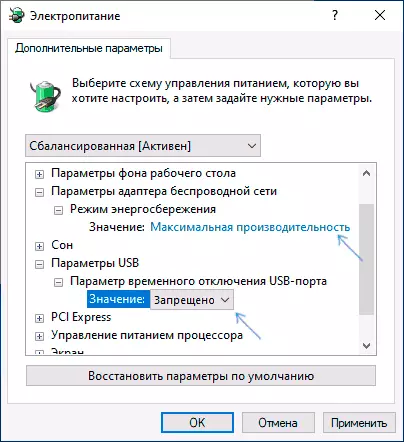
Ezarri "gehienezko errendimendua" eta "debekatuta" balioak, goiko irudian bezala, eta, ondoren, aplikatu ezarpenak eta berrabiarazi ordenagailua.
Errorea konpontzea "Gailu hau hastea ezinezkoa da" Erregistro Editorean
Arazoak konpontzeko metodoa erregistro editorea erabiltzea da. Hori baino lehen, sistemaren berreskurapen puntua edo erregistroaren babes bat sortzea gomendatzen dut, zerbait gaizki joan bada lagunduko dute.
Jarraian, akatsak USB gailu bat (edo beste hainbat gailu horrelako gailuak (edo beste hainbat gailu), eta, ondoren, ekintza berak dituzten akatsak egin behar diren beste gailu mota batzuei dagozkien atalak egin behar dira. Beste gailu bat:
- Exekutatu erregistro editorea horretarako teklak sakatu ditzakezu Irabazi + R. eta sartu regedit..
- Joan erregistroko teklara (ezkerreko karpetak) HKEY_LOCAL_MACHINE \ System \ CurrentControlset \ Control \ Class \ {36FC9E60-C465-11CF-8056-444553540000}
- Erregistroaren leihoaren eskuinaldean, ezabatu balioak Goiko falta. eta Lowerfilters. Erabilgarritasuna baduzu, saguaren eskuineko botoiarekin klik eginez eta "Ezabatu" hautatuz.
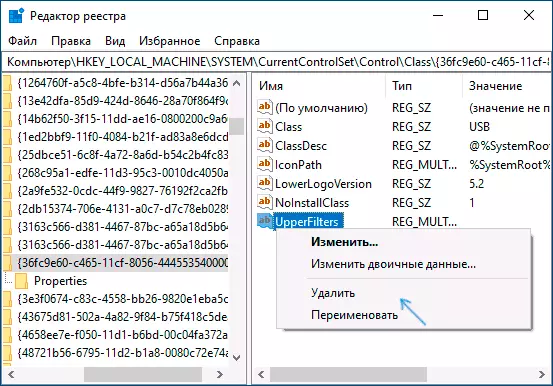
- USB sarrerako gailuaren (sagua, teklatua, grafiko grafikoak eta antzekoak) arazoak izanez gero, jarraitu ekintza berdinak ataleko antzeko kokapen batean {745A17A0-74D3-11D0-B6FE-00A0C90F57DA}.
- Itxi erregistroaren editorea eta berrabiarazi ordenagailua.
Oharra, 2. urratsean, {36FC9E60-C465-11CF-8056-444553540000} izeneko azpiatala zehaztu nuen, USB kontrolatzaileei eta kontzentratzaileei dagokiena. "Gailua abiarazten ez bada" ez da USB gailu batekin sortzen, erregistroaren kokapen berean, zehaztutako ekintzak egin behar diren azpiatalak daude:
- 4D36E972-E325-11CE-BFC1-08002BE10318 - Sareko egokitzaileak
- 4D36E968-E325-11CE-BFC1-08002BE10318 - Bideo txartela
- 4d36e96C-E325-11CE-BFC1-08002BE10318 - Audio eta bideo gailuak
- 4D36E96F-E325-11CE-BFC1-08002BE10318 - saguak
- 4D36E96B-E325-11CE-BFC1-08002BE10318 - Teklatua
- 6BDD1FC6-810F-11D0-Bec7-08002BE2092F - Kamerak eta eskanerrak
- 4D36E967-E325-11CE-BFC1-08002BE10318 - Disko gogorrak
- 4D36E96A-E325-11CE-BFC1-08002BE10318 - Disko gogorreko kontroladoreak
- 4D36E96D-E325-11CE-BFC1-08002BE10318 - modemak
- 4D36E978-E325-11CE-BFC1-08002BE10318 - Portu serieak eta paraleloak
- 4D36E97B-E325-11CE-BFC1-08002BE10318 - SCSI eta RAID kontroladoreak
- 4D36E97D-E325-11CE-BFC1-08002BE10318 - Sistemaren pneumatikoak eta zubiak
Aldaketak egin ondoren, ez ahaztu ordenagailua berrabiarazi.
Bideo instrukzioa
Proposatutako irtenbideek ez balute funtzionatzen, baina arazoa bere burua erakutsi ez zuen egunerako sistema berreskuratzeko puntua duzu, horiek erabiltzen saiatuz gero, agian arazoa zuzentzen lagunduko du. Windows 10 instalatuta baduzu, sistema berrezarri dezakezu edo berriro instalazio automatikoa.
